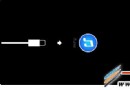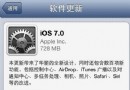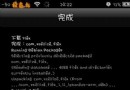蘋果ios7(iphone5s/5c)刪除短信/批量刪除短信
編輯:IOS7技巧
刪除一個號碼的所有短信
1.進入手機“信息”
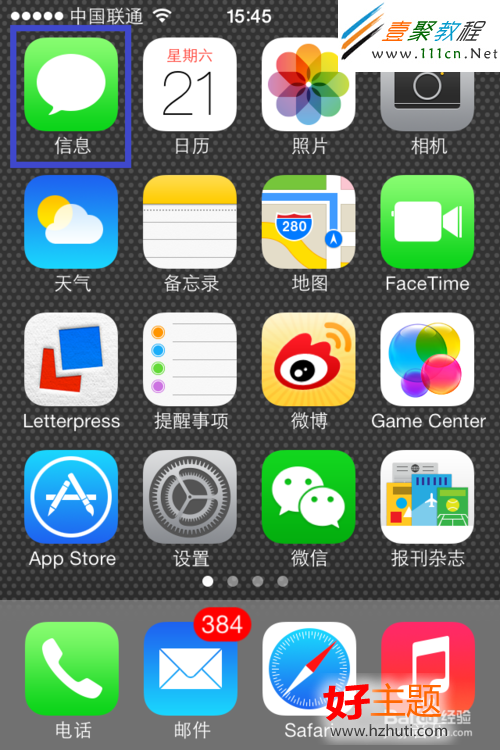
2.這樣我們可查看單號碼的所有短信,上下移動查看所有短信記錄。
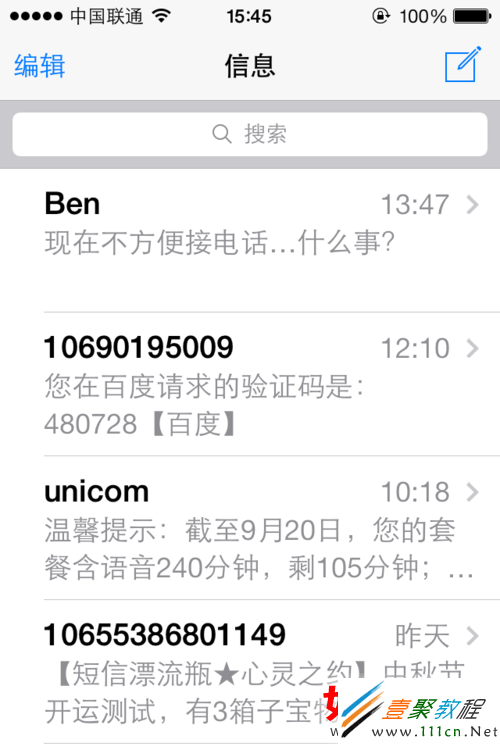
3.如果要刪除我們回到短信列表頁面,然後用手指向左移動,出現“刪除”選項即可,如圖所示
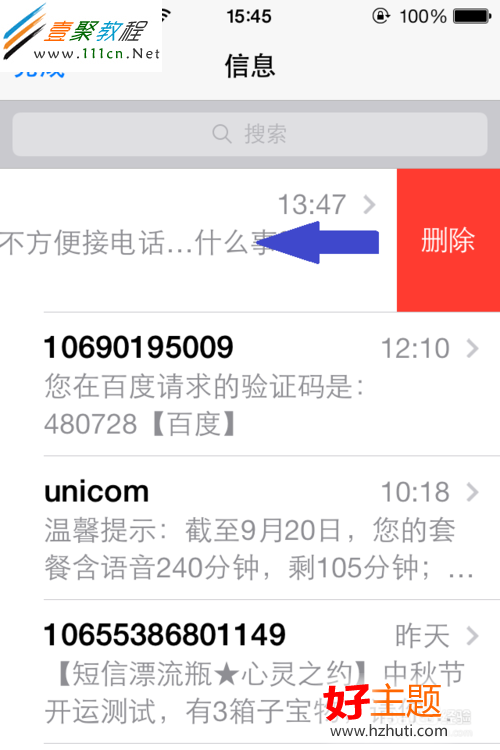
單獨刪除一條短信
1.同樣打開我們要刪除的短信,
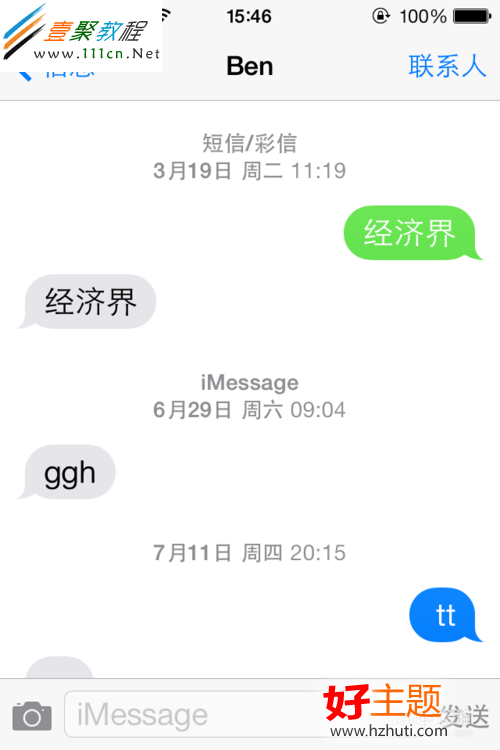
2.然後在短信查看中我們長按要刪除的短信內容不動,隨後會在短信內容上方顯示功能菜單,點擊“更多”選項繼續,如圖所示
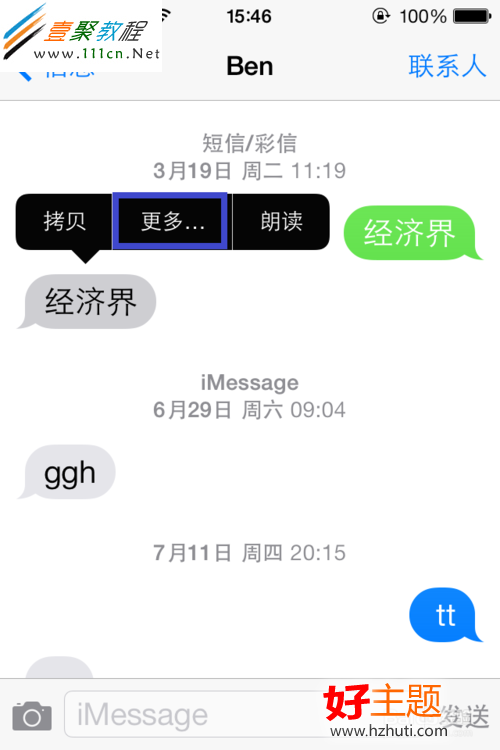
3.如圖我們點擊“刪除”
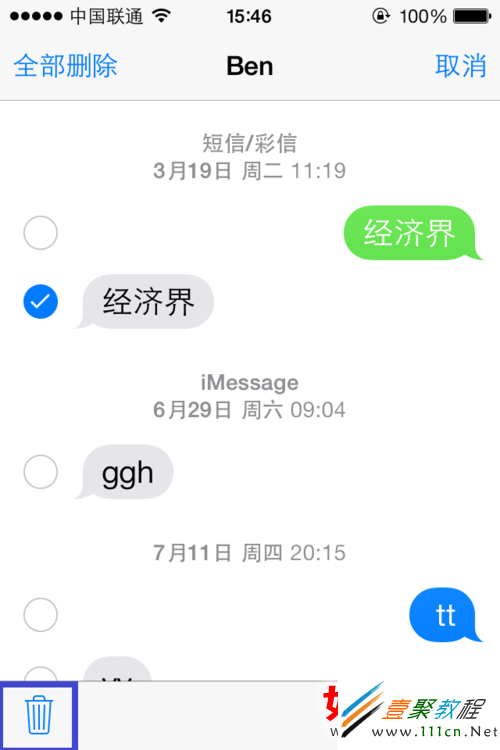
4.然後再點擊“刪除信息”即可,如圖所示
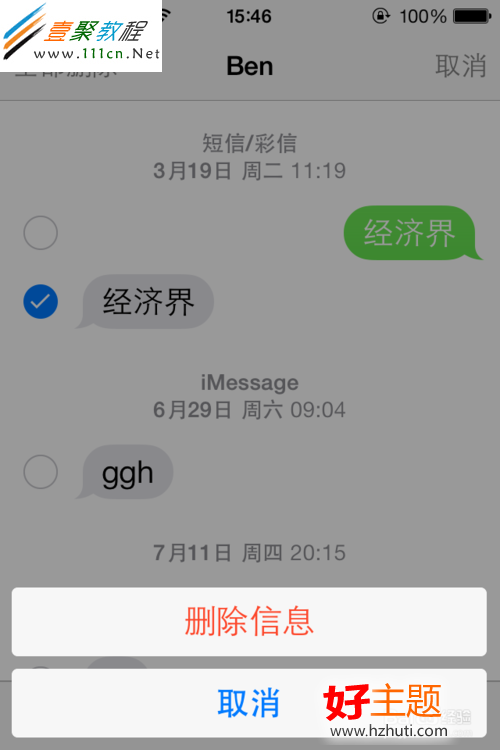
一次刪除多條短信內容
1.在信息管理列表長一要刪除的一條,然後在彈出的界面點擊“更多”選項,如圖所示
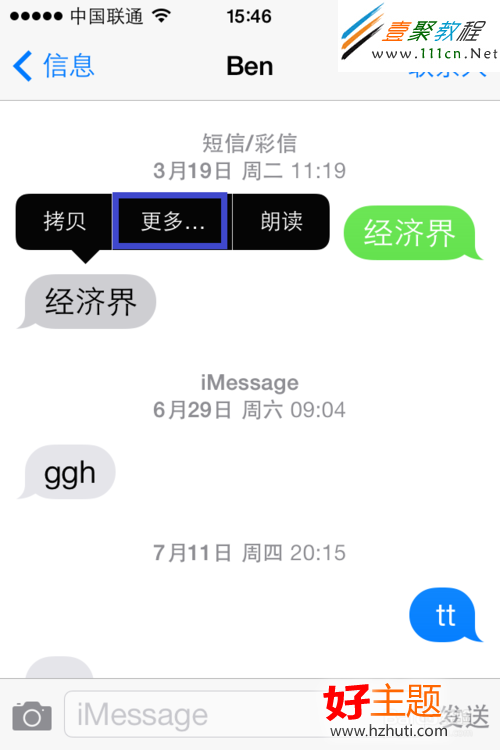
2.這時我們就可以選擇多了要刪除短信內容左邊的小圓圈,再點擊左下角的“刪除”
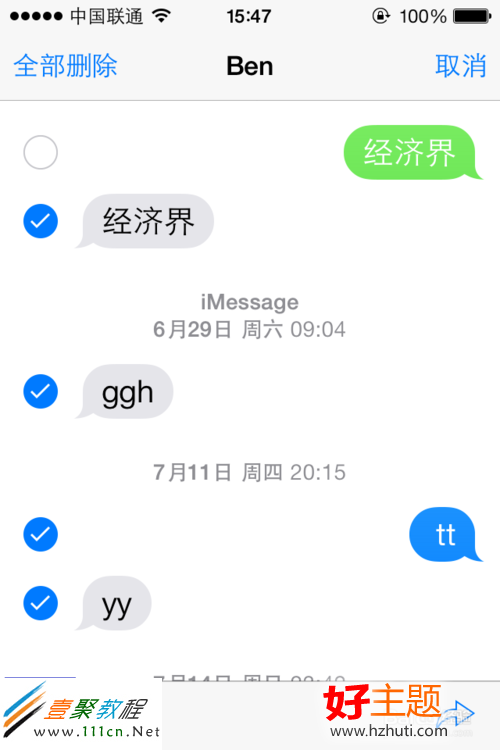
3.然後我們再點擊“刪除N條短信”按鈕即可,如圖所示
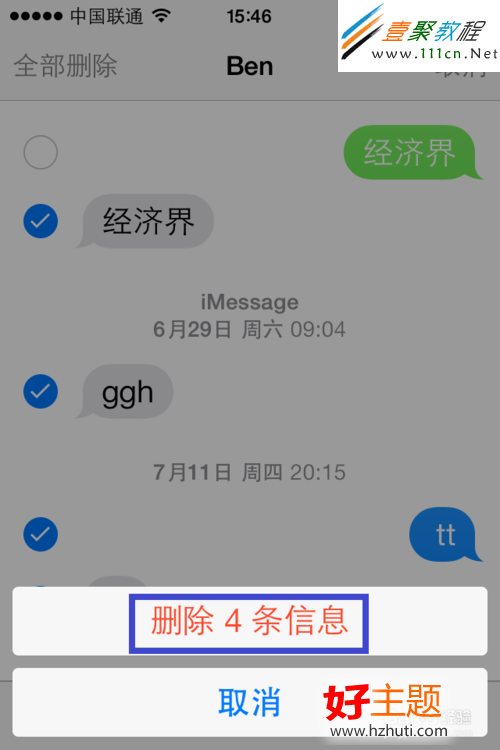
一次清空所有短信對話
1.同樣是長按一條短信再點擊“更多”
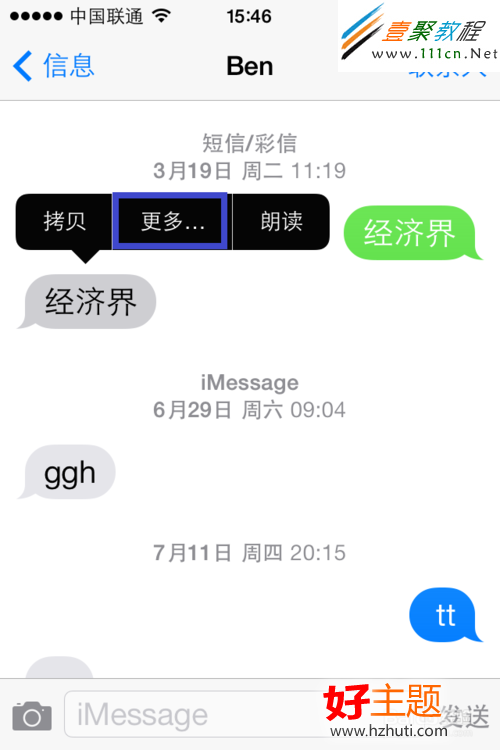
2.如圖我們點擊“全部刪除”選項
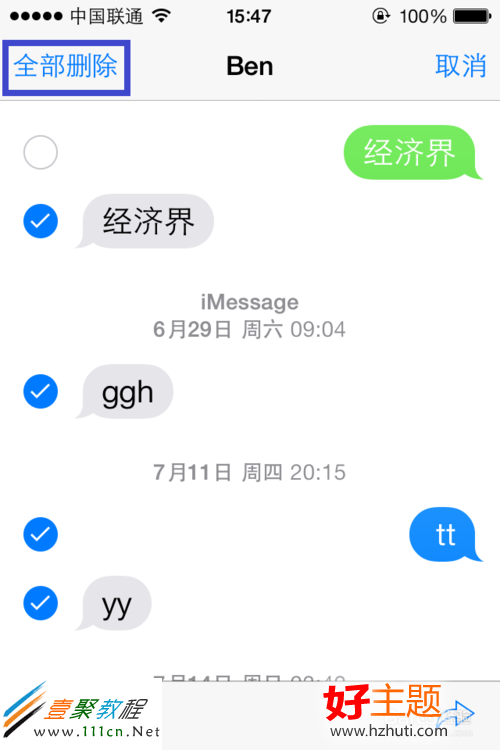
3.在彈出界面我們點擊“刪除對話”按鈕繼續
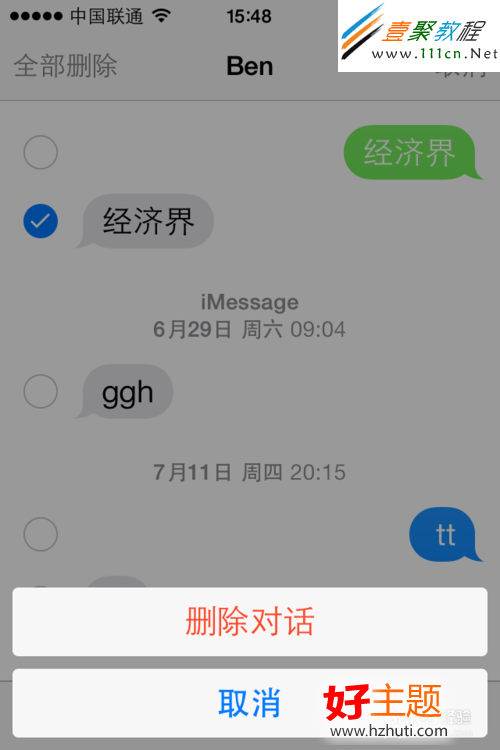
4.然後與這個號碼的所有短信內容就被清空了,如圖所示
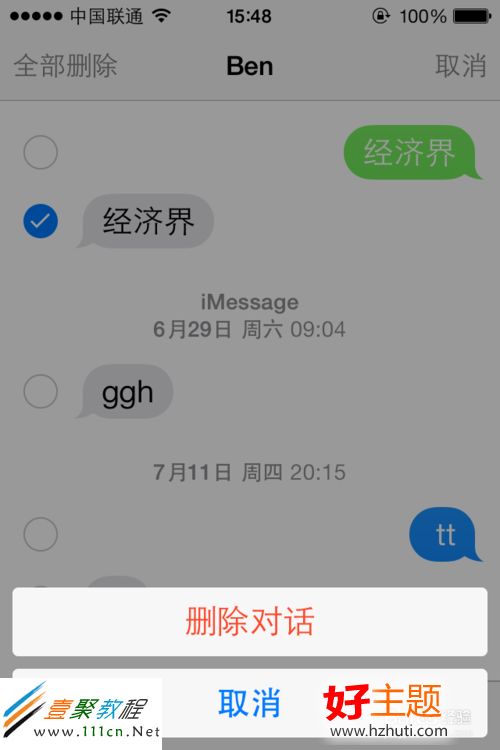
5.這個方法有別於第一種方法,雖然所有短信內容被清空了,但在所有短信列表中這個號碼還是存在的,如圖所示
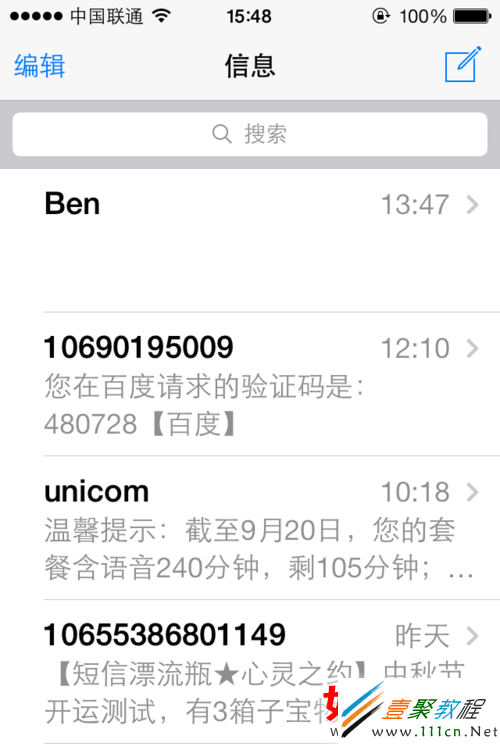
友情提示
上面介紹的ios系統中短信刪除方法是ios7中所有短信刪除操作方法了,希望方法對各位同學有用。
相關文章
+- 蘋果iphone5升級ios7後電話接通時有人打過來沒有未接提示
- 蘋果5s ios7.1.2怎麼截圖截屏? ios7.1.2截圖截屏方法圖解
- 蘋果5s ios7.1.2怎麼改來電鈴聲?ios7.1.2改鈴聲教程
- 蘋果iphone5/5s上給某個聯系人單獨設置鈴聲
- 蘋果5s ios7.1.2怎麼修改運營商?iphone5s ios7.1.2改運營商方法
- 蘋果6如何使用wifi上網?iphone6使用WiFi上網方法
- IOS7什麼時候出?IOS7會不會出?上市時間?
- ipad4如何安裝軟件/下載軟件
- ios開發之Swfit使用自定義的UIRefreshControl下拉刷新界面
- 解決iPhone 4,iphone4s在iOS 7下打字卡頓問題